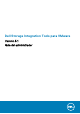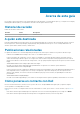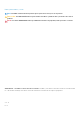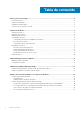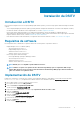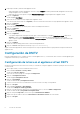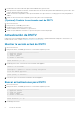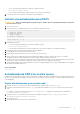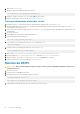Users Guide
• Si no se encuentra una actualización, se muestra el siguiente mensaje:
No available updates found
• Si se encuentra una actualización, aparece el número de versión de la actualización.
4. Presione Intro para volver al menú de actualización del virtual appliance.
Instalar una actualización para DSITV
PRECAUCIÓN: Antes de actualizar DSITV, asegúrese de que no existan copias de seguridad programadas u operaciones
de restauración en curso.
1. Inicie sesión en DSITV.
2. En la petición de CLI, escriba 15 y presione Intro. Se muestran las siguientes opciones:
-------------------------------------------
1. Appliance version
2. Check for updates
3. Install update
4. Return to main menu
Enter selection [1 - 4]:
3. Escriba 3 y presione Intro.
• Si no se encuentra una actualización, se muestra el siguiente mensaje:
No available updates found
• Si se encuentra una actualización, se muestra el número de versión de la actualización y se instala la actualización.
4. Presione Intro para volver al menú de actualización del virtual appliance.
5. Escriba 16 y presione Intro para cerrar la sesión en DSITV.
6. Cuando aparezca la petición de inicio de sesión, vuelva a iniciar sesión en DSITV.
1. Reinicie el servidor DSITV después de instalar la actualización. En algunas ocasiones, el número de versión no se actualiza
inmediatamente después de la actualización. Esta acción también actualiza el número de la versión.
2. Después de reiniciar el servidor DSITV, anule el registro de vSphere Web Client Plugin y vuelva a registrarlo desde el menú de CLI del
servidor DSITV. Esta acción elimina el complemento antiguo y registra el nuevo complemento para vCenter.
3. Cuando Replay Manager Explorer esté instalado en un servidor con Replay Manager Service, reinicie Replay Manger Service luego de
que termine la actualización de DSITV.
Tareas relacionadas
Reinicio de DSITV
Actualización de DSITV en un sitio oscuro
Cuando DSITV está instalado en un sitio sin acceso a Internet, las actualizaciones para DSITV deben obtenerse desde la asistencia técnica
de Dell. Las actualizaciones pueden proporcionarse posteriormente mediante un servidor web interno o pueden copiarse directamente en
el virtual appliance.
Copiar actualizaciones a un servidor web
1. Póngase en contacto con la asistencia técnica de Dell para obtener el último archivo DSITVUpdate.zip.
2. Extraiga el contenido del archivoDSITVUpdate.zip en una carpeta denominada dsitvupdate en el directorio raíz del servidor
web.
Por ejemplo, si el directorio raíz del servidor web es C:\inetpub\wwwroot, extraiga el contenido del archivo comprimido en
C:\inetpub\wwwroot\dsitvupdate.
3. Verifique el acceso a las actualizaciones; para ello, utilice el navegador web para ir a http://web_server_address/
dsitvupdate/manifest/manifest-latest.xml.
4. Inicie sesión en DSITV.
5. Escriba 99 y presione Intro para acceder al shell interactivo.
Instalación de DSITV
9